计算机win10如何设置任务栏透明?任务栏个性化设置教程(很全)
- 来源: 金舟软件
- 作者:Lyan
- 时间:2025-03-06 18:06:02

金舟Translucent任务栏
-
官方正版
-
纯净安全
-
软件评分:
Windows任务栏如何修改颜色?任务栏可以说是电脑桌面上比较不“起眼”的东西,但是也有不少小伙伴会想要将自己的电脑任务栏设置得好看,比如说修改电脑任务栏透明度,以及修改任务栏颜色。
电脑任务栏设置可以修改任务栏颜色,但是整个电脑的配色会随着变化而变化。如果只是想要修改任务栏颜色,那么可以借助专业的任务栏软件进行设置,例如金舟Translucent任务栏。操作方法比较简单,一般新手都能快速掌握,具体操作如下:
方法一:借助金舟Translucent任务栏“仅修改任务栏颜色”
Step1:电脑上运行金舟Translucent任务栏,选择喜欢的任务栏风格
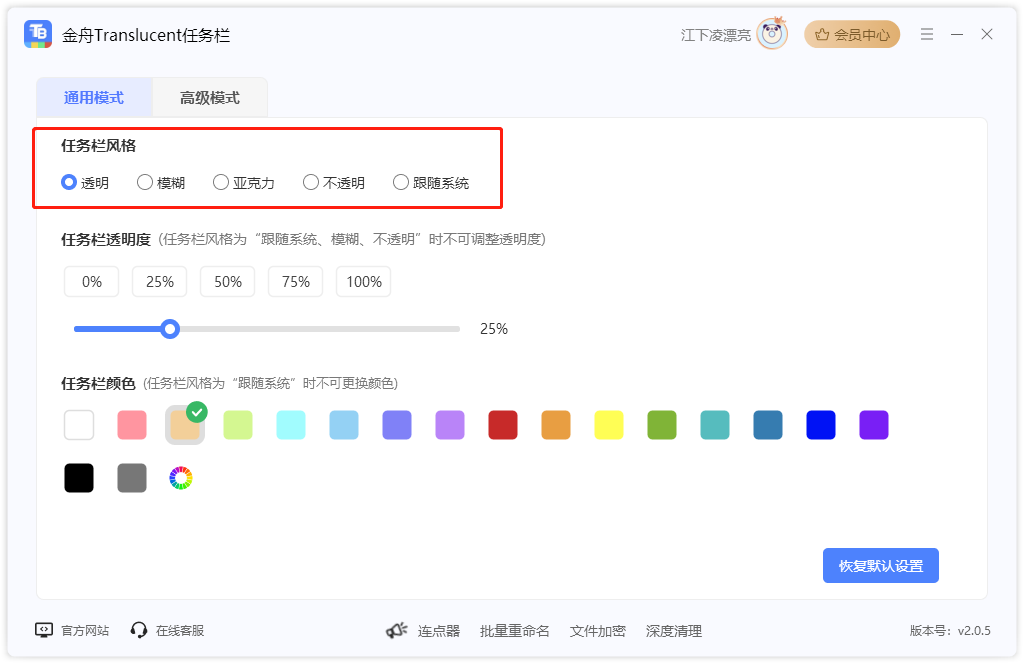
Step2:以“模糊”为例,这里需要自定义选择颜色
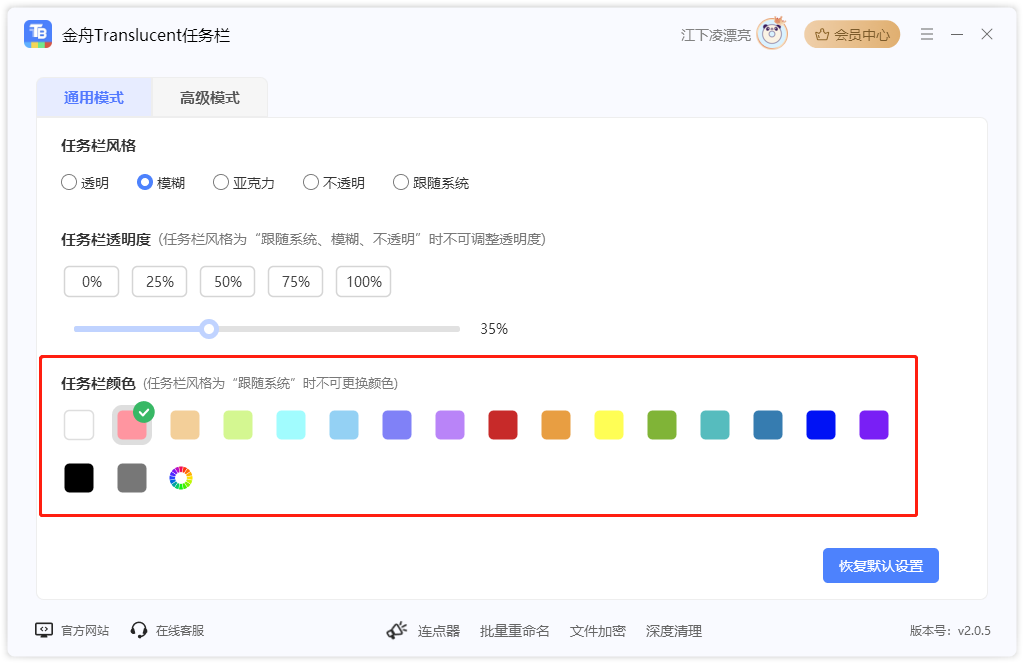
Step3:可以使用吸附工具获取电脑壁纸的颜色,然后直接复制颜色编码到以下位置即可
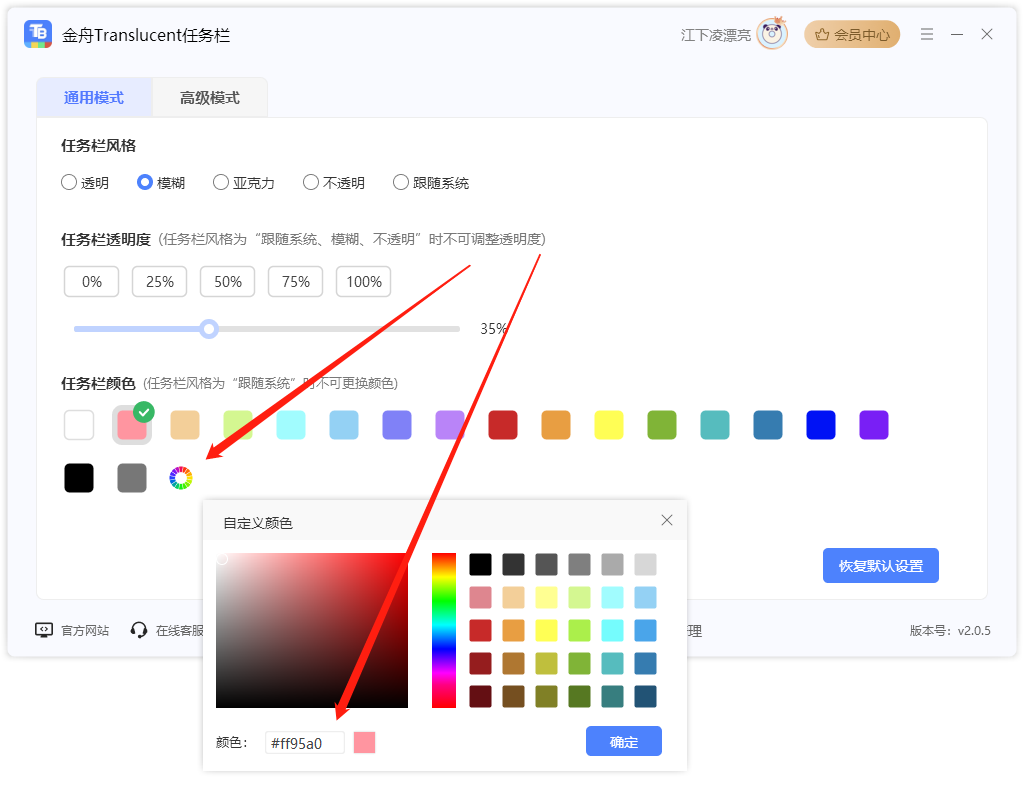
Step4:如图,任务栏就设置完成了
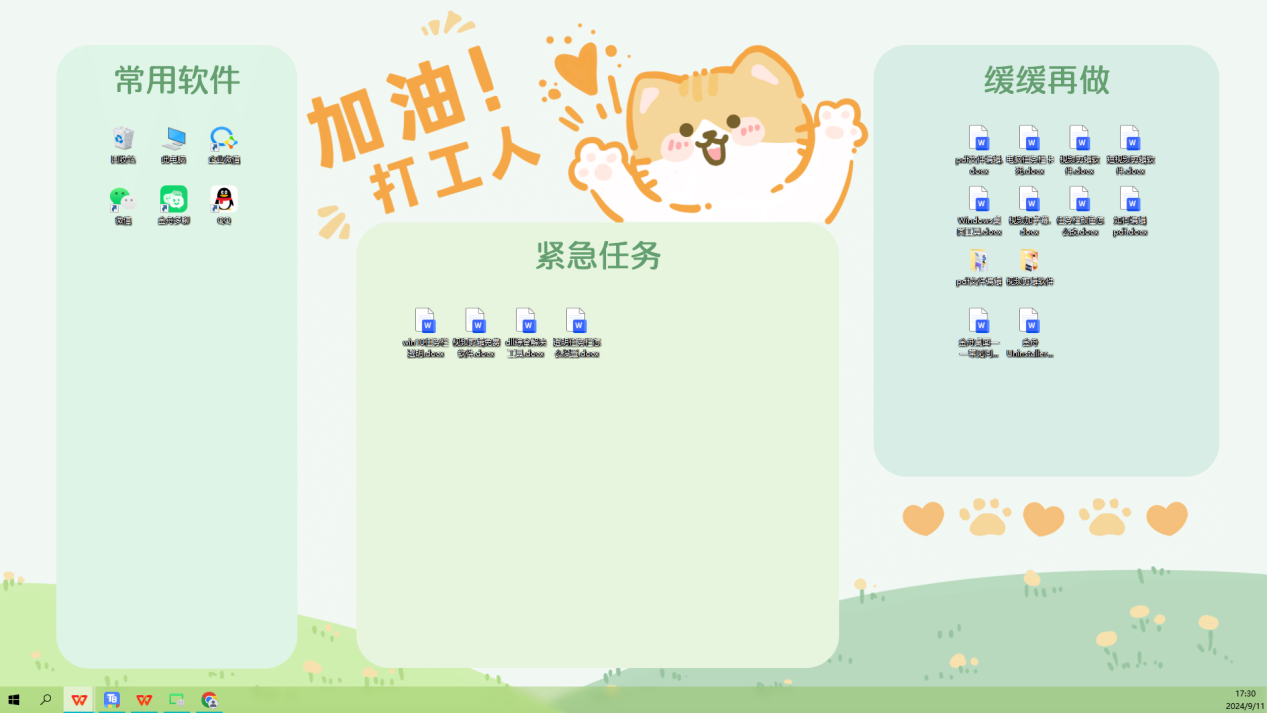
方法二:借助系统任务栏设置“修改电脑主题配色”
Step1、鼠标右键单击电脑任务栏,选择最底部的选项“任务栏设置”
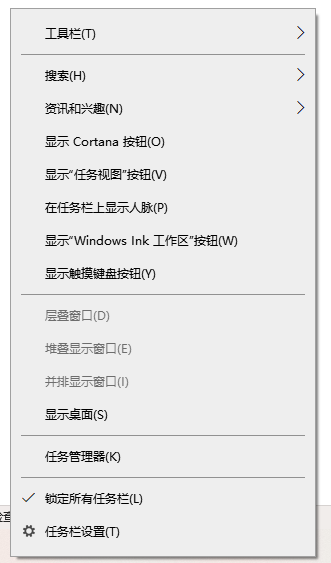
Step2、选择“颜色”,根据需要设置喜欢的颜色或色系就可以了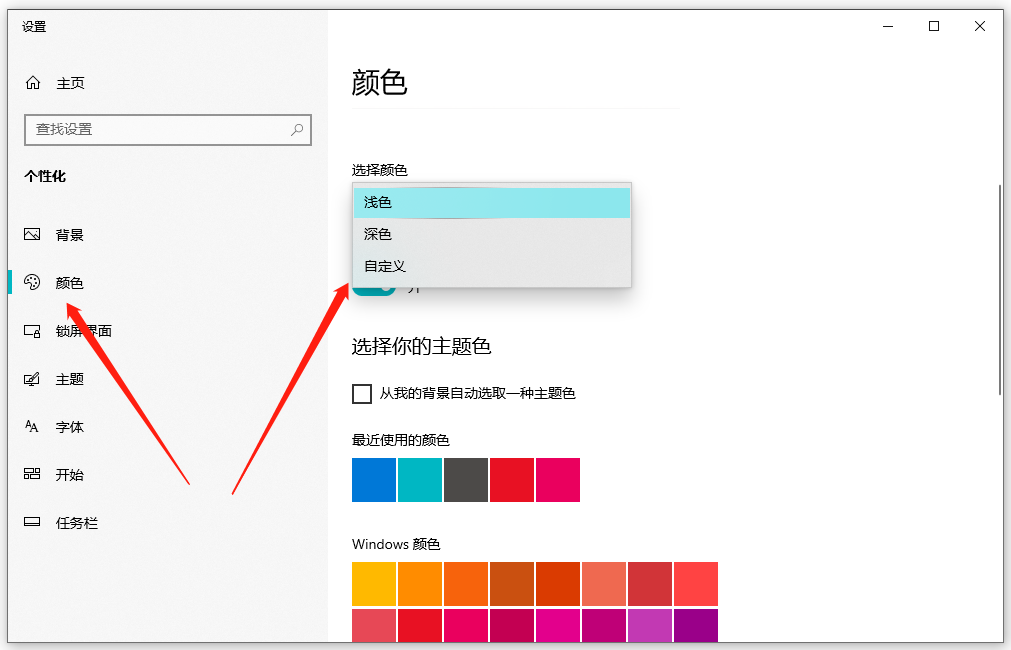
好了,以上就是关于电脑任务栏设置的详细介绍了,通过专业的任务栏工具,以及简单的操作步骤就能解决任务栏颜色的问题,希望大家喜欢!更多精彩内容,请持续关注金舟软件!
推荐阅读:














































































































